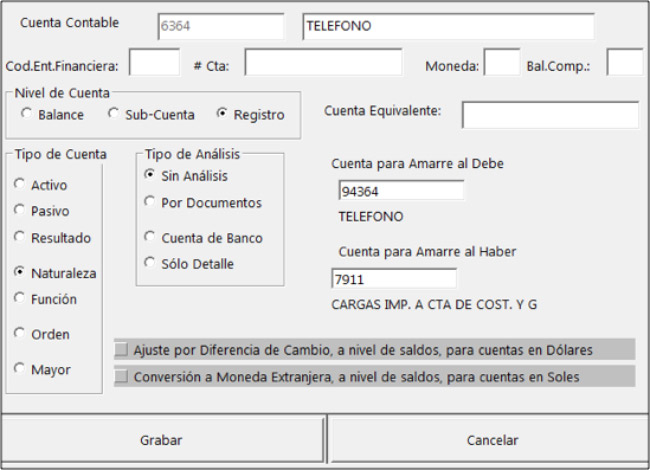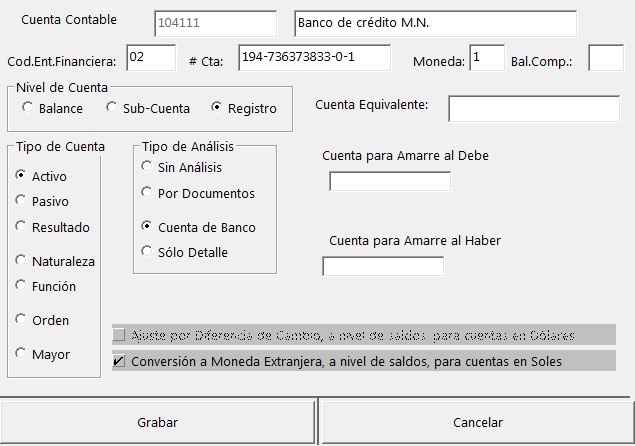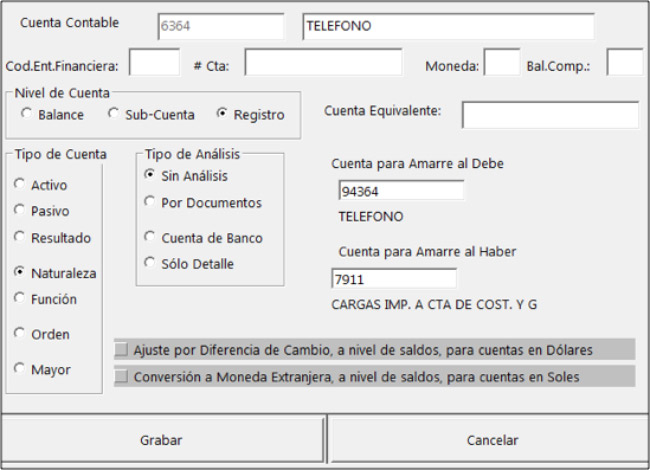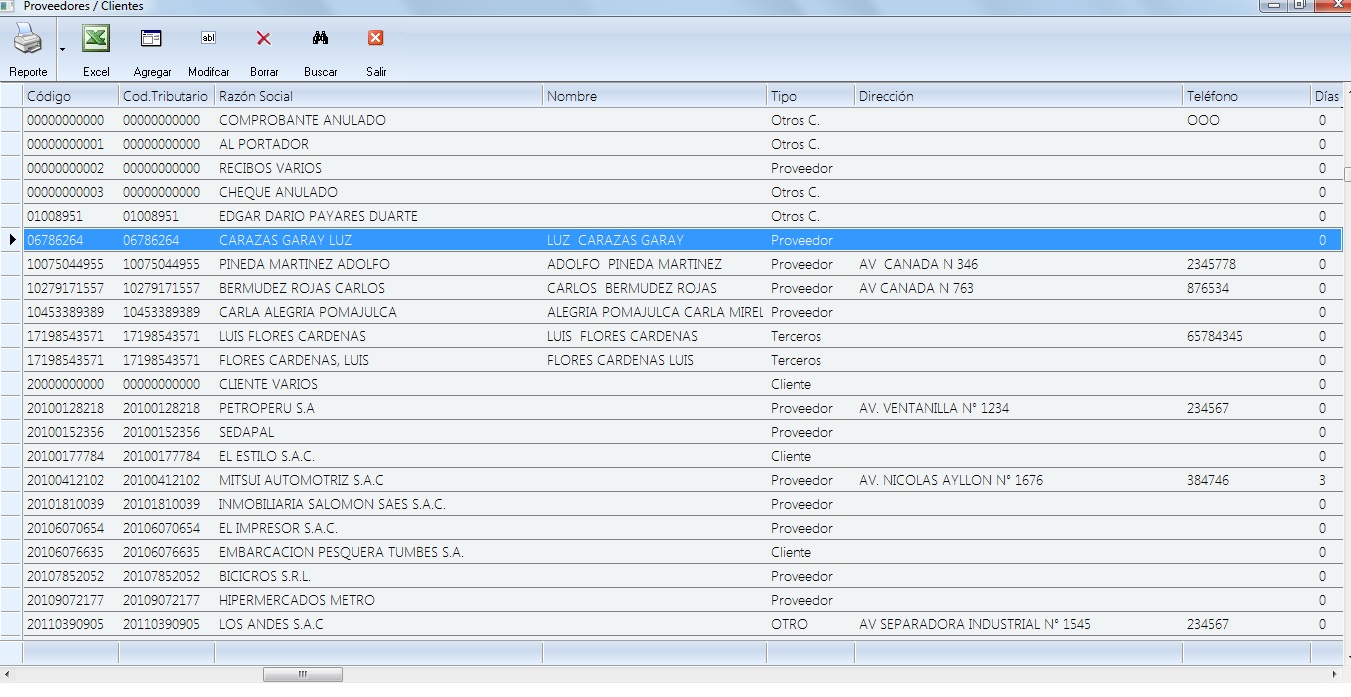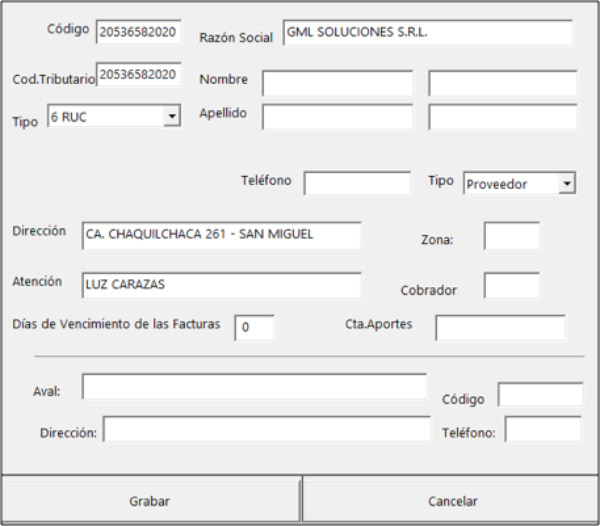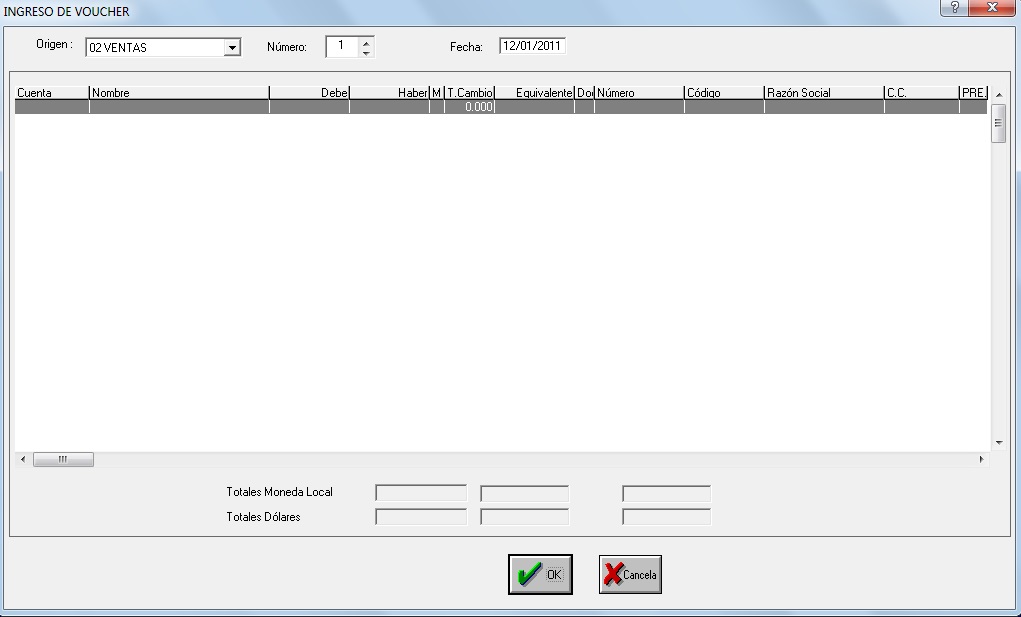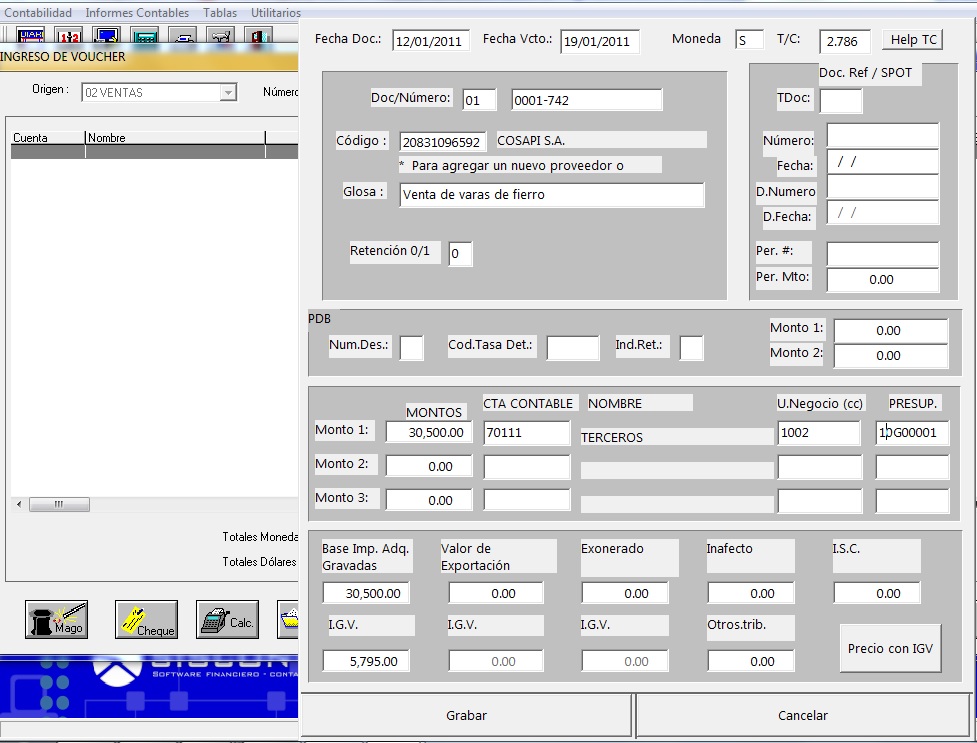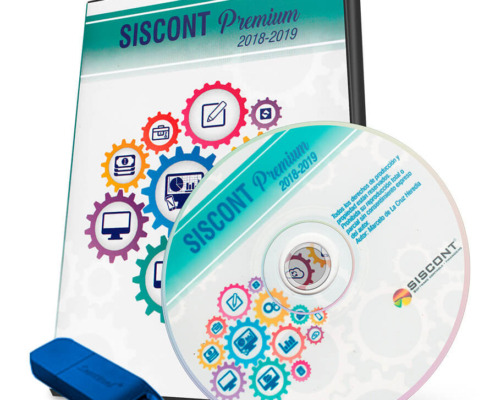El día de hoy explicaremos el uso de la Tabla Plan de cuentas en el sistema contable siscont sobre la cual debe configurar y parametrizar las cuentas nuevas o modificar o borrar las ya creadas.
Procedimiento para registrar las cuentas en la tabla Plan de cuentas
Picar en la siguiente ruta para empezar a ingresar las cuentas contables:
Contabilidad > Tablas > Plan de cuentas.
En el siguiente recuadro llamado Plan de cuentas observará un modelo el cual viene por defecto al momento de crear una nueva empresa. Debe adaptarlo a sus necesidades creando nuevas cuentas.
.
Para empezar a registrar debe pulsar clic sobre el botón agregar.
El campo Cuenta Contable dispone de un máximo de 10 caracteres.
Nombre de la cuenta dispone de un máximo de 30 caracteres.
Seguidamente se explicará las opciones que comprende la tabla del plan de cuentas:
Nivel de Cuenta
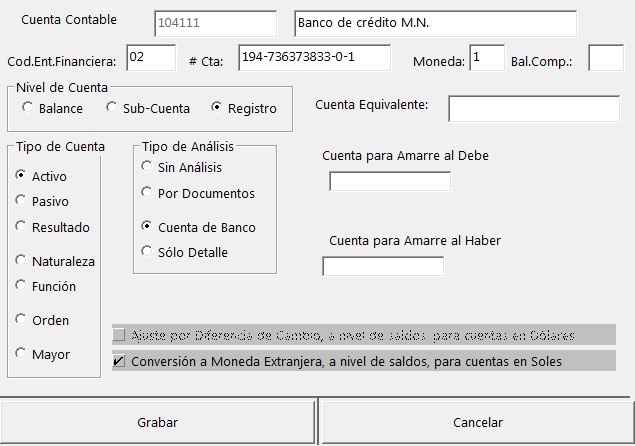
- Balance: Llámese a las cuentas principales conformadas por dos dígitos.
- Sub-cuenta: Para los sub-totales (balance de sumas y saldos)
- Registro: divisionaria sobre la cual se registra información.
Tipo de Cuenta
Clasificación de las cuentas contables de acuerdo a su distribución y emisión en los estados financieros.
- A: Cuentas de Activo Elemento 1, 2, 3
- P: Cuentas de Pasivo y Patrimonio Elemento 4 y 5
- R: Cuentas de Resultado (por naturaleza y función) Elemento 7
- N: Cuentas de Naturaleza Elemento 6
- F: Cuentas de Función Elemento 9 y cuenta 69
- O: Cuentas de orden Elemento 0
- M: Cuenta de Mayor Cuenta 79
Tipo de Análisis
El sistema comprende cuatro tipo de análisis y sólo se clasifican a las cuentas cuyo nivel es de registro, aquí se define el nivel de análisis para todas las cuentas:
- Sin análisis: Se clasifica aquellas cuentas que muestra información básica es decir no llevan cuenta corriente.
- Por documento: Se clasifican aquellas cuentas de las cuales deseamos obtener la cuenta corriente para conocer cuáles son los documentos pendientes, cancelados, etc. de nuestros clientes, proveedores…
- Cuenta de Banco: Permite generar conciliación bancaria.
- Solo detalle: Permite guardar el detalle del documento pero sólo en forma referencial.
Cuentas para el amarre al Debe y amarre al haber
Se debe registrar las cuentas de enlace en los campos cuenta para amarre al debe y cuenta para amarre al haber ello servirá para generar los asientos destino. Sólo se pueden seleccionar cuentas cuyo nivel es de registro.